惠普老主板设置u盘启动
惠普老主板设置U盘启动,开机按Esc键,选F10进BIOS,在存储菜单中选引导顺序,将USB设为第一启动项,按F10保存。
进入BIOS设置界面
- 开机或重启电脑:在开机或重启过程中,当屏幕上出现惠普的标志时,迅速按下相应的按键进入BIOS设置界面,惠普老主板常见的进入BIOS的按键有“Delete”键、“F10”键等,不同型号的主板可能会有所差异。
- 确认进入BIOS:按下按键后,会进入BIOS设置界面,此时可以使用键盘上的方向键进行操作和浏览各项设置选项。
查找启动选项设置
- 在BIOS界面中:使用方向键找到“Advanced BIOS Features”(高级BIOS功能)或类似的选项,然后按回车键进入该子菜单。
- 寻找启动顺序设置项:在“Advanced BIOS Features”菜单中,找到“Hard Disk Boot Priority”(硬盘引导顺序)或“Boot Order”(启动顺序)等选项,这一项用于设置电脑的启动设备顺序。
设置U盘为第一启动项
- 进入启动顺序设置页面:选中“Hard Disk Boot Priority”或“Boot Order”后,按回车键进入启动顺序设置页面,在这里可以看到当前已连接的硬盘、光驱以及U盘等设备的列表。
- 调整U盘启动顺序:使用方向键将光标移动到U盘对应的选项上,然后按“+”或“-”键(具体按键可能因主板而异,也可能是通过上下移动光标并配合Page Up/Page Down键来调整顺序),将U盘的启动顺序调整到第一位,使其成为第一启动项。
保存设置并退出BIOS
- 保存设置:完成U盘启动项的设置后,按F10键(通常是F10键,但也有些主板可能是其他按键,如ESC键等,需根据屏幕提示或主板说明书确定)保存设置并退出BIOS。
- 电脑自动重启:按下F10键后,电脑会自动重启,此时电脑会按照新的启动顺序,优先从U盘启动。
相关问题与解答
问题1:如果按下进入BIOS的按键后没有反应,无法进入BIOS设置界面怎么办?

解答:确保按键操作的准确性,要在开机或重启时及时按下正确的按键,且按键要按下足够的时间,如果仍然无法进入,可能是键盘或电脑硬件存在问题,可以尝试更换一个键盘,或者检查电脑的连接是否正常,如内存、显卡等是否插紧,如果问题依旧存在,建议查阅惠普老主板的说明书或联系惠普的技术支持人员获取帮助。
问题2:设置完U盘启动后,电脑还是无法从U盘启动,是什么原因?

解答:可能的原因有以下几种,一是U盘本身的问题,如U盘制作的启动盘不完整或损坏,可以重新制作U盘启动盘,二是BIOS设置没有保存成功,需要再次进入BIOS确认设置是否已正确保存,三是U盘的兼容性问题,某些老主板可能对特定类型的U盘支持不佳,可以尝试更换一个不同品牌或型号的U盘,还要确保电脑的硬盘等其他存储设备没有故障,以免影响启动过程。
版权声明:本文由 芯智百科 发布,如需转载请注明出处。





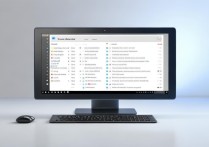

 冀ICP备2021017634号-12
冀ICP备2021017634号-12
 冀公网安备13062802000114号
冀公网安备13062802000114号